携帯電話には常にNotesアプリがあり、必要なものをすべて記録し、やることリスト、バイリスト、運賃表、食料品リスト、誕生日など、いつでもリマインダーを保持できます。2つの多くのメモは、Notesアプリを開く速度を遅くし、期限切れまたは役に立たなくなったメモがいくつかあるはずです。メモのリストを永続的に拡大し続ける必要はありません。その場合は、iPhoneからそれらを削除して、新しいメモを追加するためのスペースを解放する必要があります。ただし、メモの「削除」ボタンを押した後、メモを消去したと思いますが、実際には、iPhoneにまだあり、任意のデータ回復ソフトウェアで復元できます。
iPhoneのメモを削除するための最良かつ永続的な方法は?
これは Coolmuster iOS Eraser(iPhoneデータ消去) が適切なタイミングで登場する場所です。これはサードパーティのソフトウェアであり、保持したいデータを削除したり、不要なメモを削除したりする可能性のある機能をiPhoneで直接使用するリスクを冒すことなく、iPhone上のデータを削除して保持できます。それはあなたが回復の可能性なしに、iPhone 14/13/12/11 / X / 8/7から不要なメモ、連絡先、SMS、写真、ビデオ、音楽、カレンダー、ブックマークなどを完全かつ永久に消去することを可能にします。
iOS消しゴムはあなたがバッチでiPhoneデバイスから無駄なメモを削除するのを助けることができます、あなたはあなたの時間とエネルギーを無駄にするためにそれらを一つずつ削除する必要はありません。iPadまたはiPodをお持ちの場合は、このデータ消去ソフトウェアを使用して、必要に応じてそれらからファイルを削除することもできます。今、あなたのWindowsまたはMacコンピュータにダウンロードされたiPhoneデータ消しゴムの無料デモ版を入手してください。以下のガイドはWindowsのバージョンに基づいていますが、Macユーザーはそれを参照してMac上のiPhoneのメモを削除することもできます。
ステップ1.あなたのiPhoneをPCに接続します
まずiPhoneノート消しゴムソフトウェアを実行してから、アップルのiPhoneケーブルを介してiPhoneをコンピュータに接続します。ソフトウェアはデバイスを検出し、検出されない場合は、ケーブルを取り出し、コンピューターに再度接続します。

ステップ2.データ消去レベルを選択する
ソフトウェアは、消去データの3つの異なる連続したレベルを提供します。レベル1はクイック消去オプション、レベル2はデフォルトのオプションであり、削除された情報の追跡可能性を残さず、レベル3は上級ユーザーに適した安全なオプションです。ここでは、デフォルトのレベル2を選択することをお勧めします。

ステップ3.iPhoneでメモの削除を開始する
削除されたすべてのファイルがここに一覧表示されます。ここでファイル、メモを選択し、「消去」ボタンをクリックしてコンピューターから消去を開始します。メモの消去が進行したら、iPhoneを切断できます。
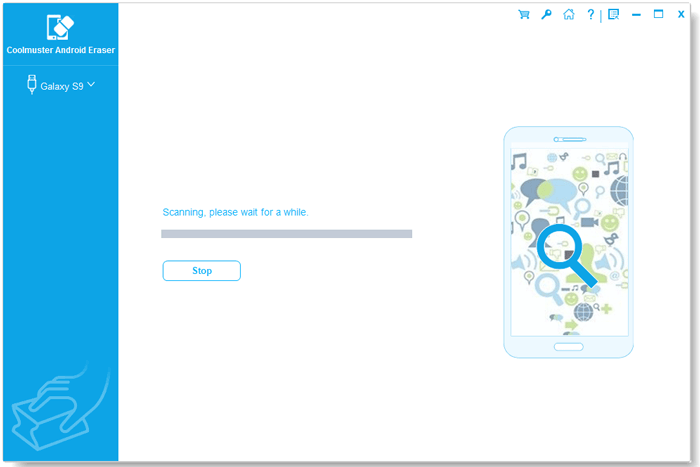
安全上の理由から、消去タスクを開始する前に、iTunesでiPhoneのバックアップを作成することをお勧めします。そして、 あなたがCoolmuster iPhone Data Recovery(iPhoneデータ復元)で間違ったファイルを削除したら、あなたは簡単にそれらを取り戻すことができます。
関連記事:





